作者:乔山办公网日期:
返回目录:excel表格制作
简介:宏代码不需要写,也不需要复制,只要录制即可。那怎样录制宏呢?怎样使用宏呢?
下面给大家介绍一下
工具:Excel2019
案例:想把各个单元格设置成加粗、红色、左对齐。
一、录制宏
1.把光标定位在某一个单元格,如:A2
2.点击【视图】
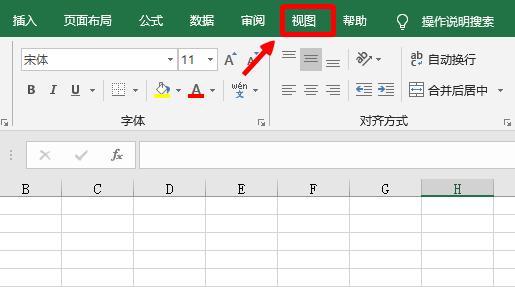
3.点击【宏】
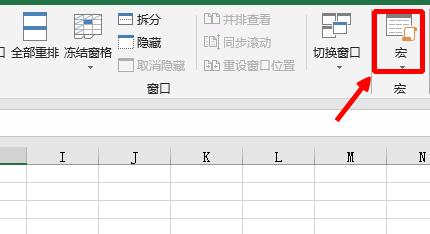
4.点击【录制宏】
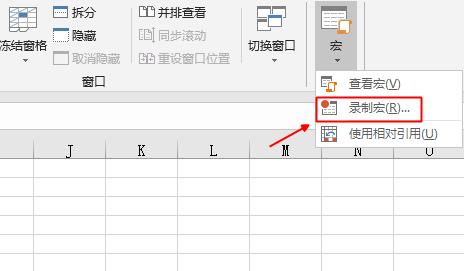
如图:是录制宏的窗口
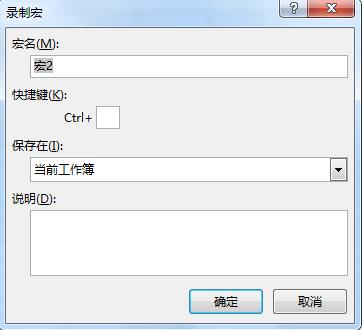
5.在录制宏窗口中,给宏起名,如:加粗、红色和左对齐。
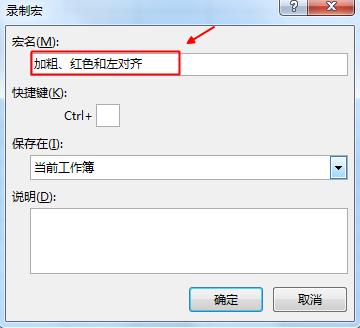
6.点击【确定】
7.操作使A1单元格加粗、红色、左对齐
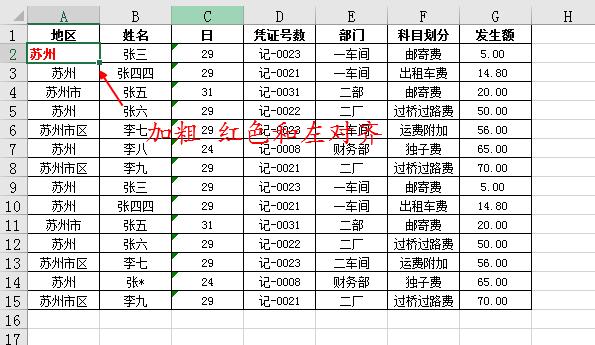
8.点击【停止录制】
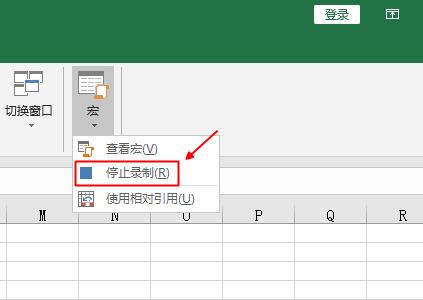
二、使用宏
1.把光标定位在其它单元格
2.点击【视图】、【宏】
3.点击【执行】
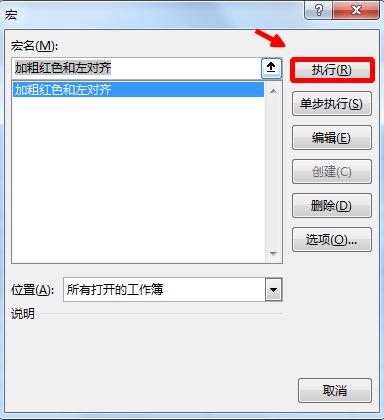
瞧!B2单元格就变成了加粗、红色、左对齐
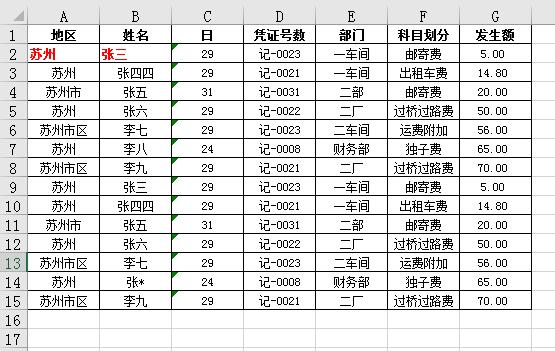
4.重复以上的步骤就可以轻易的使各个单元格加粗、红色、左对齐
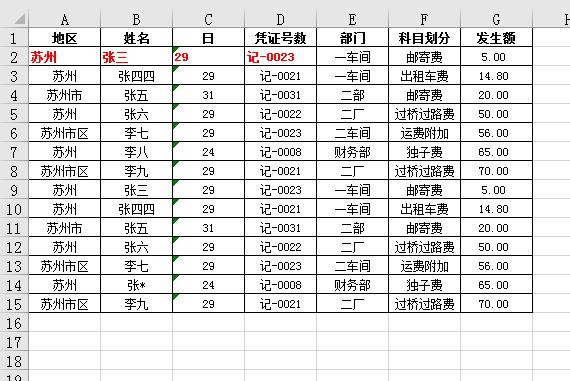
注:为了更加方便、快捷,可以为此宏程序设置快捷键
注:当然也可以用格式刷操作,但是宏可以执行更复杂的操作。